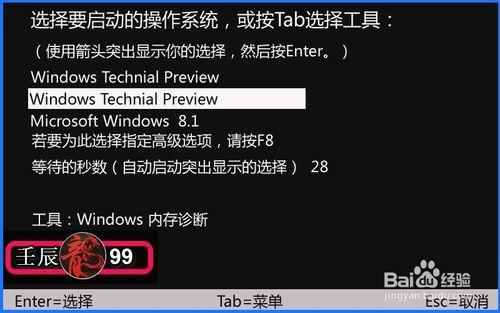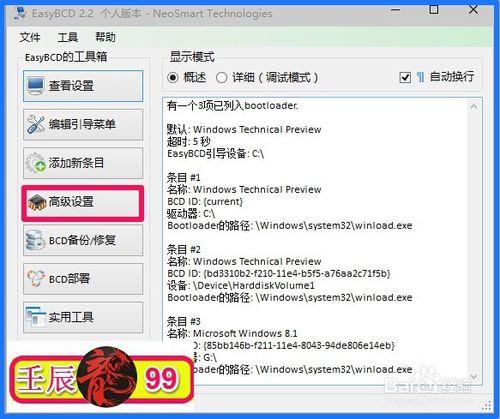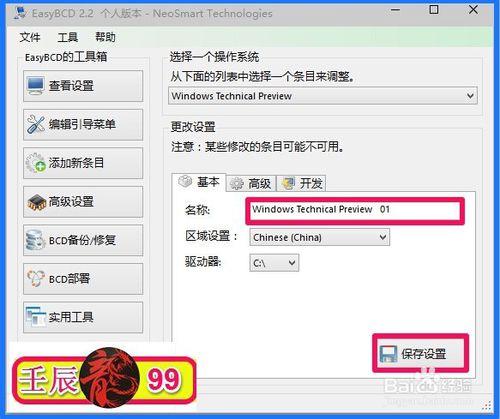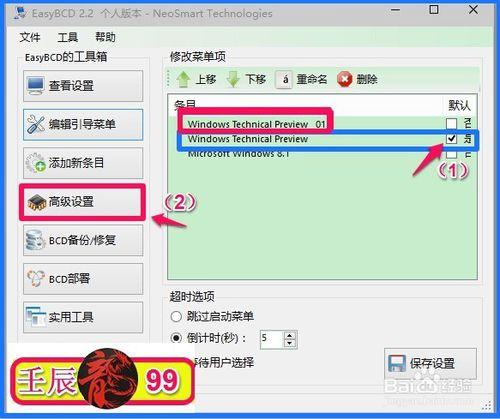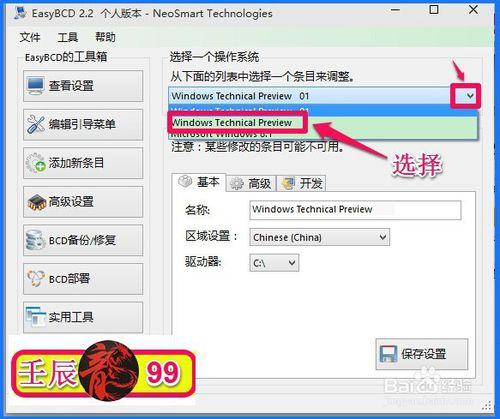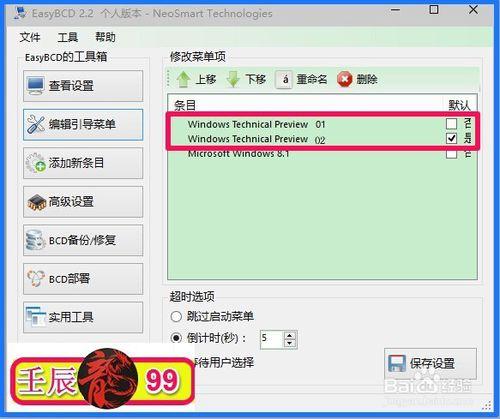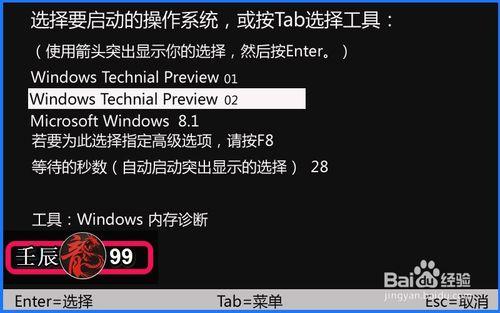我的計算機中安裝了一個Windows8.1系統和兩個Windows10的系統,一個Windows10系統為10074版,另一個為10102版。計算機啟動時,啟動菜單中Windows10系統的啟動引導項名稱完全相同,都為:Windows Technial Preview,區分不了哪個是Windows10-10074版,哪個Windows10-10102版。
如何設置才能使這兩個系統的名稱有所區別而不至於混淆呢?
工具/原料
硬件:計算機
方法/步驟
更改計算機系統啟動引導項名稱的方法
步驟:
第一步:下載EasyBCD.exe軟件(略)
第二步:更改計算機系統啟動引導項名稱
左鍵雙擊EasyBCD.exe圖標;
我們在打開的EasyBCD設置窗口,左鍵點擊左側的高級設置;
我們把Windows Technial Preview更改為:Windows Technial Preview 01(10102版),再點擊:保存設置,點擊:編輯引導菜單;
我們點擊編輯引導菜單後,可以看到Windows Technial Preview 01的名稱,再點擊下面一個Windows Technial Preview,(1)在其複選框內打勾,(2)點擊左側的高級設置;
在打開的對話窗口,我們點擊:從下面的列表中選擇一個條目來調整下長框中的小勾,選擇另一個Windows Technial Preview;
在名稱欄把名稱更改為:Windows Technial Preview 02(10074版),點擊:保存設置,再點擊:編輯引導菜單;
我們點擊編輯引導菜單後,可以看到Windows Technial Preview 01和Windows Technial Preview 02的名稱;
重新啟動計算機,在開機進入選擇系統的引導界面,我們就可以看到:Windows Technial Preview 01
Windows Technial Preview 02
Windows 8.1
以後就不會混淆了。
以上即:更改計算機系統啟動引導項名稱的方法,供朋友們參考和使用。